Brother MFC-9330CDW Bedienungsanleitung
Stöbern Sie online oder laden Sie Bedienungsanleitung nach Multifunktionale Geräte Brother MFC-9330CDW herunter. Brother MFC-9330CDW Manual del usuario Benutzerhandbuch
- Seite / 154
- Inhaltsverzeichnis
- LESEZEICHEN




- Guía del usuario en red 1
- Definiciones de las notas 2
- NOTA IMPORTANTE 2
- Tabla de contenido 3
- Sección II Glosario de red 5
- Sección III Apéndices 6
- Funcionamiento en red 7
- Introducción 1 8
- Introducción 9
- Otras funciones de red 1 10
- BRPrint Auditor (Windows 15
- Confirme su entorno de red 3 17
- MFC-9340CDW) 18
- IMPORTANTE 19
- HELLO 12345678 20
- Por ejemplo: 21
- Protected Setup) o AOSS™ 3 33
- Protected Setup) 3 35
- Mediante SSID configurado 3 38
- Mediante un nuevo SSID 3 40
- Menú de red 4 42
- Servidor DNS 4 44
- Estado 4 45
- Modo de comunicación 4 46
- Dirección de correo 4 47
- Servidor de configuración 4 47
- Configuración de correo RX 4 48
- Notificación 50
- Multienvío de transmisión 50
- Dominio seguro 50
- Informe trans 50
- Impresión de Informe de WLAN 55
- Visión general 5 63
- Administración basada en Web 64
- Secure Function Lock 2.0 5 66
- Configuración básica 5 67
- Ajuste del modo público 5 68
- Otras funciones 5 69
- MFC-9140CDN, MFC-9330CDW y 81
- Multienvío de transmisión 6 86
- [email protected] 123456789 89
- Correo de verificación TX 6 90
- Mensaje de error 6 91
- Funciones de seguridad 7 92
- Creación de una CSR 7 96
- Selección del certificado 7 98
- Funciones de seguridad 100
- (Windows 107
- SSL/TLS 7 108
- Solución de problemas 8 115
- Solución de problemas 116
- Glosario de red II 123
- TCP/IPTCP/IP 124
- Impresión compartida de red 9 125
- Protocolos 9 126
- Dirección IP 10 130
- Máscara de subred 10 131
- Autenticación IEEE 802.1x 10 132
- DCP-9020CDW, MFC-9130CW 134
- MFC-9330CDW y MFC-9340CDW) 134
- Métodos de autenticación 11 135
- Métodos de encriptación 11 135
- Clave de red 11 136
- ID de usuario y contraseña 11 137
- 7 y Windows 141
- Terminología de seguridad 13 143
- Protocolos de seguridad 13 144
- POP antes de SMTP (PbS) 13 145
- SMTP sobre SSL 13 145
- POP sobre SSL 13 145
- Apéndices III 146
- Apéndice A A 147
- Apéndice B B 148
- Apéndice B 149
Inhaltsverzeichnis
Guía del usuario en redServidor de impresión en placa Ethernet multiprotocolo multifunción y servidor de impresión inalámbrico multifunción En esta Gu
Introducción 41Otras funciones de red 1Fax por Internet (MFC-9130CW, MFC-9140CDN, MFC-9330CDW y MFC-9340CDW: disponible para su descarga)1El fax por I
Funciones de seguridad 947c Introduzca “https://dirección IP del equipo/” en su navegador para acceder al equipo (donde “dirección IP del equipo” es l
Funciones de seguridad 957Para usuarios de Windows®XP y Windows Server®2003 7a Inicie su navegador web.b Introduzca “https://dirección IP del equipo/”
Funciones de seguridad 967g Seleccione Entidades emisoras raíz de confianza y, a continuación, haga clic en Aceptar. h Haga clic en Siguiente. i Haga
Funciones de seguridad 977Importación y exportación del certificado y la clave privada 7Es posible almacenar el certificado y la clave privada en el e
Funciones de seguridad 987Importación y exportación de un certificado de CA 7Es posible almacenar un certificado de CA en el equipo mediante importaci
Funciones de seguridad 997Administración segura del equipo de red mediante SSL/TLS 7Para administrar el equipo de red de manera segura, es necesario u
Funciones de seguridad 1007g Asegúrese de que el ajuste SNMP se encuentra activado y, a continuación, haga clic en Configuración avanzada de SNMP.h Es
Funciones de seguridad 1017 Acceso de lectura-escritura SNMPv3Con este modo, el servidor de impresión utiliza la versión 3 del protocolo SNMP. Si des
Funciones de seguridad 1027Impresión de documentos de manera segura mediante SSL/TLS 7Para imprimir documentos de manera segura con el protocolo IPP,
Funciones de seguridad 1037Envío o recepción de correo electrónico de manera segura 7Configuración mediante Administración basada en Web (navegador we
522Como cambiar los ajustes de red del equipo (dirección IP, máscara de subred y puerta de enlace)2Los ajustes de red del equipo se pueden cambiar med
Funciones de seguridad 1047Envío de correo electrónico con autenticación de usuario 7Este equipo admite los métodos POP antes de SMTP y SMTP-AUTH para
Funciones de seguridad 1057Envío o recepción de correo electrónico de manera segura mediante SSL/TLS 7Este equipo admite los métodos SSL/TLS para envi
Funciones de seguridad 1067Utilización de la autenticación IEEE 802.1x 7Es posible configurar la autenticación IEEE 802.1x para una red inalámbrica o
Funciones de seguridad 1077a Inicie su navegador web.b Introduzca “vdirección IP del equipo/” en la barra de direcciones de su navegador (donde “direc
Funciones de seguridad 1087 No verificarSe confiará siempre en el certificado del servidor. La verificación no se llevará a cabo. Cert. CAMétodo de
10988Visión general 8Este capítulo explica cómo resolver los problemas de red comunes que pueden presentarse al utilizar el equipo Brother. Si después
Solución de problemas 1108No puedo completar la configuración de la red inalámbrica.Pregunta Interfaz Solución¿El equipo no se conecta durante la conf
Solución de problemas 1118El equipo Brother no se puede localizar en la red durante la instalación de MFL-Pro Suite.Pregunta Interfaz Solución¿Está el
Solución de problemas 1128El equipo Brother no puede imprimir o escanear a través de la red. El equipo Brother no se puede localizar en la red incluso
Solución de problemas 1138¿Se encuentra el equipo Brother asignado a una dirección IP disponible?(continuación)cableada/ inalámbrica1 (Windows®XP)Haga
Modificación de los ajustes de red del equipo 62Ajuste de la dirección IP, la máscara de subred y la puerta de enlace mediante BRAdmin Light 2NOTA• Es
Solución de problemas 1148¿Se produjo un error en su trabajo de impresión anterior?cableada/ inalámbricaSi el trabajo de impresión en el que se produj
Solución de problemas 1158He comprobado e intentado todo lo anteriormente indicado, pero el equipo Brother no imprime/escanea. ¿Qué otra cosa puedo ha
Solución de problemas 1168Deseo comprobar si mis dispositivos de red funcionan correctamente.Pregunta Interfaz Solución¿Está encendido el equipo Broth
Sección IIGlosario de red IITipos de conexiones de red y protocolos 118Configuración del equipo para una red 124Términos y conceptos relativos a redes
11899Tipos de conexiones de red 9Ejemplo de conexión de red cableada 9Impresión punto a punto mediante TCP/IP 9En un entorno punto a punto, cada orden
Tipos de conexiones de red y protocolos 1199Impresión compartida de red 9En un entorno compartido de red, cada ordenador envía datos a través de un si
Tipos de conexiones de red y protocolos 1209Protocolos 9Protocolos TCP/IP y funciones 9Los protocolos son los conjuntos de reglas estandarizadas para
Tipos de conexiones de red y protocolos 1219Cliente DNS 9El servidor de impresión Brother es compatible con la función de cliente Sistema de nombres d
Tipos de conexiones de red y protocolos 1229TELNET 9El protocolo TELNET le permite controlar los dispositivos de red remotos en una red TCP/IP desde s
Tipos de conexiones de red y protocolos 1239SNTP 9El Protocolo simple de tiempo de redes se utiliza para sincronizar los relojes del ordenador en una
Modificación de los ajustes de red del equipo 72c Haga doble clic en el dispositivo sin configurar.NOTA• Si el servidor de impresión está configurado
1241010Direcciones IP, máscaras de subred y puertas de enlace 10Para utilizar el equipo en un entorno de red TCP/IP, debe configurar su dirección IP y
Configuración del equipo para una red 12510Máscara de subred 10Las máscaras de subred restringen la comunicación en red. Ejemplo: el Ordenador 1 pued
Configuración del equipo para una red 12610Autenticación IEEE 802.1x 10IEEE 802.1x es un estándar IEEE para redes cableadas e inalámbricas que limita
Configuración del equipo para una red 12710 EAP-TTLSFunk Software y Certicom han desarrollado el protocolo EAP-TTLS (Extensible Authentication Protoc
1281111Especificación de la red 11SSID (Identificador de conjunto de servicios) y canales 11Es necesario que configure el SSID y un canal para especif
Términos y conceptos relativos a redes inalámbricas (para los modelos DCP-9020CDW, MFC-9130CW, MFC-9330CDW y MFC-9340CDW) 12911Métodos de autenticació
Términos y conceptos relativos a redes inalámbricas (para los modelos DCP-9020CDW, MFC-9130CW, MFC-9330CDW y MFC-9340CDW) 13011Clave de red 11 Sistem
Términos y conceptos relativos a redes inalámbricas (para los modelos DCP-9020CDW, MFC-9130CW, MFC-9330CDW y MFC-9340CDW) 13111Métodos de encriptación
1321212Tipos de configuración de red adicional 12Si desea configurar una configuración de red adicional, las siguientes funciones están disponibles pa
Configuración de red adicional desde Windows® 13312d (Windows Vista®)Haga clic en ,y a continuación, elija Red.(Windows®7)Haga clic en , Panel de
Modificación de los ajustes de red del equipo 82Otras utilidades de administración 2El equipo Brother dispone de las siguientes utilidades de administ
Configuración de red adicional desde Windows® 13412Desinstalación de controladores que se utilizan para imprimir y escanear mediante Web Services (Win
Configuración de red adicional desde Windows® 13512Instalación de impresión y escaneado en red para el modo Infraestructura al utilizar Emparejamiento
Configuración de red adicional desde Windows® 13612a Encienda el equipo.b Ajuste su equipo en modo WPS (método PIN).Cómo configurar el equipo para uti
1371313Funciones de seguridad 13Terminología de seguridad 13 CA (Certificate Authority, autoridad de certificación)Una CA es una entidad que emite ce
Términos y conceptos relativos a la seguridad 13813Protocolos de seguridad 13SSL (Secure Socket Layer, capa de sockets seguros)/TLS (Transport Layer S
Términos y conceptos relativos a la seguridad 13913Métodos de seguridad para el envío y la recepción de correo electrónico 13NOTAPuede realizar la con
Sección IIIApéndices IIIApéndice A 141Apéndice B 142
141AAProtocolos y funciones de seguridad compatibles A1Para DCP-9020CDW, MFC-9130CW, MFC-9330CDW y MFC-9340CDW2Para los modelos MFC-9130CW, MFC-9140CD
142BBUtilización de los servicios BUn servicio es un recurso al que se puede acceder a través de ordenadores que desean imprimir en el servidor de imp
Apéndice B 143BUso de RARP para configurar la dirección IP BAntes de configurar la dirección IP que utiliza RARP, debe establecer el Método de arranqu
Modificación de los ajustes de red del equipo 92BRPrint Auditor (Windows®) 2El software BRPrint Auditor proporciona el poder de supervisión de las her
Apéndice B 144BUso de BOOTP para configurar la dirección IP BAntes de configurar la dirección IP que utiliza BOOTP, debe establecer el Método de arran
Apéndice B 145BUso de ARP para configurar la dirección IP BSi no puede utilizar la aplicación BRAdmin y su red no utiliza un servidor DHCP, puede util
Apéndice B 146BUso de la consola TELNET para configurar la dirección IP BTambién puede servirse del comando TELNET para cambiar la dirección IP.TELNET
147CCAAdministración basada en Web (navegador web) ... 3, 8, 99AES ...
Índice148CPPanel de control ... 36PBC ...
1033Visión general 3Para conectar el equipo a la red inalámbrica, se recomienda seguir uno de los métodos de configuración que aparecen en Guía de con
Configuración del equipo para una red inalámbrica (en los modelos DCP-9020CDW, MFC-9130CW, MFC-9330CDW y MFC-9340CDW) 113Confirme su entorno de red 3C
Configuración del equipo para una red inalámbrica (en los modelos DCP-9020CDW, MFC-9130CW, MFC-9330CDW y MFC-9340CDW) 123Conexión a un ordenador con c
Configuración del equipo para una red inalámbrica (en los modelos DCP-9020CDW, MFC-9130CW, MFC-9330CDW y MFC-9340CDW) 133Configuración inalámbrica tem
iModelos a los que se puede aplicarEsta Guía del usuario se aplica a los siguientes modelos.DCP-9020CDN/9020CDW/MFC-9130CW/9140CDN/9330CDW/9340CDWDefi
Configuración del equipo para una red inalámbrica (en los modelos DCP-9020CDW, MFC-9130CW, MFC-9330CDW y MFC-9340CDW) 143a Antes de configurar el equi
Configuración del equipo para una red inalámbrica (en los modelos DCP-9020CDW, MFC-9130CW, MFC-9330CDW y MFC-9340CDW) 153Para configurar una red inalá
Configuración del equipo para una red inalámbrica (en los modelos DCP-9020CDW, MFC-9130CW, MFC-9330CDW y MFC-9340CDW) 163NOTA• Si configura el equipo
Configuración del equipo para una red inalámbrica (en los modelos DCP-9020CDW, MFC-9130CW, MFC-9330CDW y MFC-9340CDW) 173(Macintosh) 31 La pantalla de
Configuración del equipo para una red inalámbrica (en los modelos DCP-9020CDW, MFC-9130CW, MFC-9330CDW y MFC-9340CDW) 183Configuración mediante el Asi
Configuración del equipo para una red inalámbrica (en los modelos DCP-9020CDW, MFC-9130CW, MFC-9330CDW y MFC-9340CDW) 193Configuración manual desde el
Configuración del equipo para una red inalámbrica (en los modelos DCP-9020CDW, MFC-9130CW, MFC-9330CDW y MFC-9340CDW) 203h Introduzca la clave de red
Configuración del equipo para una red inalámbrica (en los modelos DCP-9020CDW, MFC-9130CW, MFC-9330CDW y MFC-9340CDW) 213Configuración del equipo cuan
Configuración del equipo para una red inalámbrica (en los modelos DCP-9020CDW, MFC-9130CW, MFC-9330CDW y MFC-9340CDW) 223h Especifique el nombre SSID.
Configuración del equipo para una red inalámbrica (en los modelos DCP-9020CDW, MFC-9130CW, MFC-9330CDW y MFC-9340CDW) 233Configuración del equipo para
iiSección I Funcionamiento en red1 Introducción 2Funciones de red...
Configuración del equipo para una red inalámbrica (en los modelos DCP-9020CDW, MFC-9130CW, MFC-9330CDW y MFC-9340CDW) 243NOTA• Si configura el equipo
Configuración del equipo para una red inalámbrica (en los modelos DCP-9020CDW, MFC-9130CW, MFC-9330CDW y MFC-9340CDW) 253l Seleccione el método de aut
Configuración del equipo para una red inalámbrica (en los modelos DCP-9020CDW, MFC-9130CW, MFC-9330CDW y MFC-9340CDW) 263q Introduzca el ID de usuario
Configuración del equipo para una red inalámbrica (en los modelos DCP-9020CDW, MFC-9130CW, MFC-9330CDW y MFC-9340CDW) 273Configuración de una pulsació
Configuración del equipo para una red inalámbrica (en los modelos DCP-9020CDW, MFC-9130CW, MFC-9330CDW y MFC-9340CDW) 283f Cuando la pantalla táctil m
Configuración del equipo para una red inalámbrica (en los modelos DCP-9020CDW, MFC-9130CW, MFC-9330CDW y MFC-9340CDW) 293Configuración mediante el mét
Configuración del equipo para una red inalámbrica (en los modelos DCP-9020CDW, MFC-9130CW, MFC-9330CDW y MFC-9340CDW) 303a Pulse .b Pulse Red.c Pulse
Configuración del equipo para una red inalámbrica (en los modelos DCP-9020CDW, MFC-9130CW, MFC-9330CDW y MFC-9340CDW) 3131 (Windows Vista®)Haga clic e
Configuración del equipo para una red inalámbrica (en los modelos DCP-9020CDW, MFC-9130CW, MFC-9330CDW y MFC-9340CDW) 323Configuración en el modo Ad-h
Configuración del equipo para una red inalámbrica (en los modelos DCP-9020CDW, MFC-9130CW, MFC-9330CDW y MFC-9340CDW) 333f Cuando se visualice ¿Activa
iiiWPS (Wi-Fi Protected Setup) con código PIN (sólo para redes inalámbricas)...39Estado de WLAN (para los modelos DCP-90
Configuración del equipo para una red inalámbrica (en los modelos DCP-9020CDW, MFC-9130CW, MFC-9330CDW y MFC-9340CDW) 343Mediante un nuevo SSID 3Si ut
Configuración del equipo para una red inalámbrica (en los modelos DCP-9020CDW, MFC-9130CW, MFC-9330CDW y MFC-9340CDW) 353k Para aplicar la configuraci
3644Menú de red 4Las selecciones del menú Red del panel de control le permiten configurar el equipo Brother para la configuración de la red. (Para obt
Configuración del panel de control 374Dirección IP 4Este campo muestra la dirección IP actual del equipo. Si ha seleccionado el valor Metod arranque d
Configuración del panel de control 384Dirección IP del servidor WINS secundario 4Este campo especifica la dirección IP del servidor WINS secundario. S
Configuración del panel de control 394Ethernet (sólo para redes cableadas) 4El modo de vínculo Ethernet automático permite al servidor de impresión fu
Configuración del panel de control 404SSID 4Este campo muestra el SSID actual de la red inalámbrica. La pantalla muestra un máximo de 32 caracteres de
Configuración del panel de control 414Correo electrónico/IFAX (MFC-9130CW, MFC-9140CDN, MFC-9330CDW y MFC-9340CDW: disponible para su descarga) 4Este
Configuración del panel de control 424POP3 Servidor POP3Este campo muestra el nombre de nodo o la dirección IP del servidor POP3 (servidor de correo
Configuración del panel de control 434Intervalo de consultaPermite ajustar el intervalo de consulta del servidor POP3 para ver si hay mensajes nuevos
iv7 Funciones de seguridad 86Visión general...
Configuración del panel de control 444NotificaciónLa función de notificación permite que se transmita una confirmación de mensaje recibido a la estaci
Configuración del panel de control 454Fax a servidor (MFC-9130CW, MFC-9140CDN, MFC-9330CDW y MFC-9340CDW: disponible para su descarga) 4La función Fax
Configuración del panel de control 464Configuración de Fax a Servidor en Activado 4Puede almacenar la dirección de prefijo/sufijo para el servidor de
Configuración del panel de control 474Funcionamiento de Fax a servidor 4a Coloque el documento en el ADF o en el cristal del escáner.b Introduzca el n
Configuración del panel de control 484Restablecimiento de la configuración de red a los valores de fábrica 4Es posible restablecer los ajustes predete
Configuración del panel de control 494Impresión del Informe de configuración de la red 4NOTANombre de nodo: el nombre de nodo aparece en el Informe de
Configuración del panel de control 504Tabla de funciones y configuración predeterminada de fábrica 4La configuración predeterminada de fábrica se mues
Configuración del panel de control 514Red(Continuación)LAN cableada(DCP-9020CDN, DCP-9020CDW, MFC-9140CDN, MFC-9330CDW y MFC-9340CDW)(Continuación)TCP
Configuración del panel de control 524Red(Continuación)WLAN(DCP-9020CDW, MFC-9130CW, MFC-9330CDW y MFC-9340CDW)(Continuación)TCP/IP(Continuación)Direc
Configuración del panel de control 534Red(Continuación)WLAN(DCP-9020CDW, MFC-9130CW, MFC-9330CDW y MFC-9340CDW)(Continuación)Estado WLAN Estado Activa
v11 Términos y conceptos relativos a redes inalámbricas (para los modelos DCP-9020CDW, MFC-9130CW, MFC-9330CDW y MFC-9340CDW) 128Especificación de la
Configuración del panel de control 544Red(Continuación)Wi-Fi Direct2(DCP-9020CDW, MFC-9130CW, MFC-9330CDW y MFC-9340CDW)(Continuación)Información de e
Configuración del panel de control 554Red(Continuación)E-mail/IFAX(MFC-9130CW, MFC-9140CDN, MFC-9330CDW y MFC-9340CDW)(Continuación)Configurarservidor
Configuración del panel de control 5641Tras conectarse a la red, el equipo automáticamente establecerá la dirección IP y la máscara de subred con los
5755Visión general 5Es posible utilizar un navegador web estándar para administrar el equipo mediante HTTP (protocolo de transferencia de hipertexto)
Administración basada en Web 585Configuración de los ajustes del equipo mediante Administración basada en Web (navegador web) 5Es posible utilizar un
Administración basada en Web 595Establecimiento de una contraseña 5Se recomienda establecer una contraseña de inicio de sesión para evitar el acceso n
Administración basada en Web 605Secure Function Lock 2.0 5Secure Function Lock 2.0 de Brother le ayudará a ahorrar dinero y a aumentar la seguridad me
Administración basada en Web 615Configuración de los ajustes de Secure Function Lock 2.0 mediante Administración basada en web (navegador web) 5Config
Administración basada en Web 625Ajuste del modo público 5Es posible configurar el modo público para restringir las funciones que desea que estén dispo
Administración basada en Web 635Otras funciones 5Es posible configurar las siguientes funciones en Secure Function Lock 2.0: Reajuste de todos los co
Sección IFuncionamiento en redIIntroducción 2Modificación de los ajustes de red del equipo 5Configuración del equipo para una red inalámbrica (en los
Administración basada en Web 645Sincronización con el servidor SNTP 5SNTP es el protocolo que se usa para sincronizar la hora que utiliza el equipo pa
Administración basada en Web 655NOTA• Es necesario configurar Fecha y hora para sincronizar la hora utilizada por el equipo con el servidor de tiempo
Administración basada en Web 665Almacenamiento del registro de impresión en red 5La función Almacenamiento del registro de impresión en red permite gu
Administración basada en Web 675Configuración de los ajustes de Almacenamiento del registro de impresión en red mediante Administración basada en Web
Administración basada en Web 685 Nombre de usuarioIntroduzca el nombre de usuario para la autenticación (hasta 96 caracteres).NOTASi el nombre de usu
Administración basada en Web 695Ajuste de la detección de errores 5Es posible seleccionar qué acción desea que se lleve a cabo cuando no se pueda alma
Administración basada en Web 705Comprensión de los mensajes de error 5Es posible confirmar el estado de error en la pantalla táctil del equipo o en Es
Administración basada en Web 715Utilización de Almacenamiento del registro de impresión en red con Secure Function Lock 2.0 5Cuando Secure Function Lo
Administración basada en Web 725d Haga clic en Escanear a FTP/perfil de red en la página Escanear. Ahora puede configurar y cambiar los siguientes par
Administración basada en Web 735Modificación de la configuración de Escanear a red mediante un navegador web (Windows®) 5Escanear a red permite coloca
211Funciones de red 1El equipo Brother se puede compartir en una red Ethernet cableada de 10/100 MB1 o una red Ethernet inalámbrica IEEE 802.11b/g/n (
Administración basada en Web 745d Haga clic en Escanear a FTP/perfil de red en la página Escanear. Ahora puede configurar y cambiar los siguientes par
7566Visión general de fax por Internet 6El fax por Internet (IFAX) le permite enviar y recibir documentos de fax utilizando Internet como mecanismo de
Fax por Internet (MFC-9130CW, MFC-9140CDN, MFC-9330CDW y MFC-9340CDW: disponible para su descarga) 766 Reenvío de mensajes de fax y correo electrónic
Fax por Internet (MFC-9130CW, MFC-9140CDN, MFC-9330CDW y MFC-9340CDW: disponible para su descarga) 776Cómo enviar fax por Internet 6Antes de utilizar
Fax por Internet (MFC-9130CW, MFC-9140CDN, MFC-9330CDW y MFC-9340CDW: disponible para su descarga) 786NOTA• Si desea introducir manualmente la direcci
Fax por Internet (MFC-9130CW, MFC-9140CDN, MFC-9330CDW y MFC-9340CDW: disponible para su descarga) 796Cómo recibir un fax por Internet 6Hay 2 formas d
Fax por Internet (MFC-9130CW, MFC-9140CDN, MFC-9330CDW y MFC-9340CDW: disponible para su descarga) 806Opciones adicionales de fax por Internet 6Reenví
Fax por Internet (MFC-9130CW, MFC-9140CDN, MFC-9330CDW y MFC-9340CDW: disponible para su descarga) 816Multienvío de transmisión desde un equipo 6 1 In
Fax por Internet (MFC-9130CW, MFC-9140CDN, MFC-9330CDW y MFC-9340CDW: disponible para su descarga) 826Envío a varios números de teléfono: 6Si quiere q
Fax por Internet (MFC-9130CW, MFC-9140CDN, MFC-9330CDW y MFC-9340CDW: disponible para su descarga) 836Multienvío de transmisión desde un ordenador 6 1
Introducción 311No disponible para los modelos DCP.2BRAdmin Light para Macintosh está disponible para su descarga en http://solutions.brother.com/.3BR
Fax por Internet (MFC-9130CW, MFC-9140CDN, MFC-9330CDW y MFC-9340CDW: disponible para su descarga) 846Correo de verificación TX 6El correo de verifica
Fax por Internet (MFC-9130CW, MFC-9140CDN, MFC-9330CDW y MFC-9340CDW: disponible para su descarga) 856NOTAPara recibir el correo de verificación de tr
8677Visión general 7En la actualidad existen muchas amenazas de seguridad para la red y los datos que viajan a través de ella. El equipo Brother emple
Funciones de seguridad 877Uso de certificados para la seguridad de dispositivos 7El equipo Brother admite el uso de varios certificados de seguridad,
Funciones de seguridad 887Configuración de certificados mediante Administración basada en Web 7Esta función puede configurarse únicamente mediante la
Funciones de seguridad 897Creación e instalación de un certificado 7Diagrama paso a paso para la creación e instalación de un certificado 7Creación e
Funciones de seguridad 907e El certificado autofirmado se creará y se guardará correctamente en la memoria del equipo.Para utilizar la comunicación SS
Funciones de seguridad 917Instalación del certificado en el equipo 7Cuando reciba el certificado de una CA, siga los pasos indicados a continuación pa
Funciones de seguridad 927Selección del certificado 7Después de instalar el certificado, complete los siguientes pasos para seleccionar el certificado
Funciones de seguridad 937Instalación del certificado autofirmado en el ordenador 7NOTA• Los siguientes pasos corresponden a Windows® Internet Explore
Weitere Dokumente für Multifunktionale Geräte Brother MFC-9330CDW





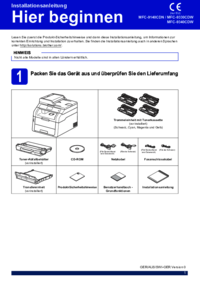


 (243 Seiten)
(243 Seiten)







Kommentare zu diesen Handbüchern